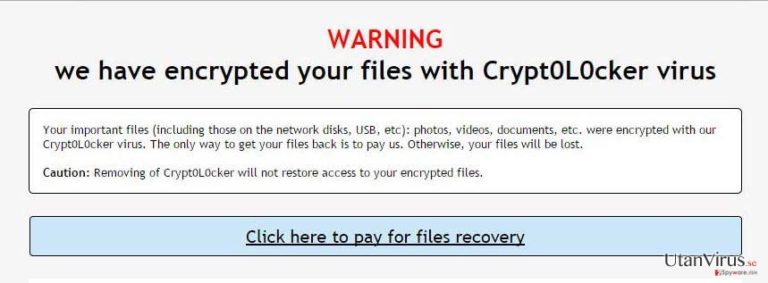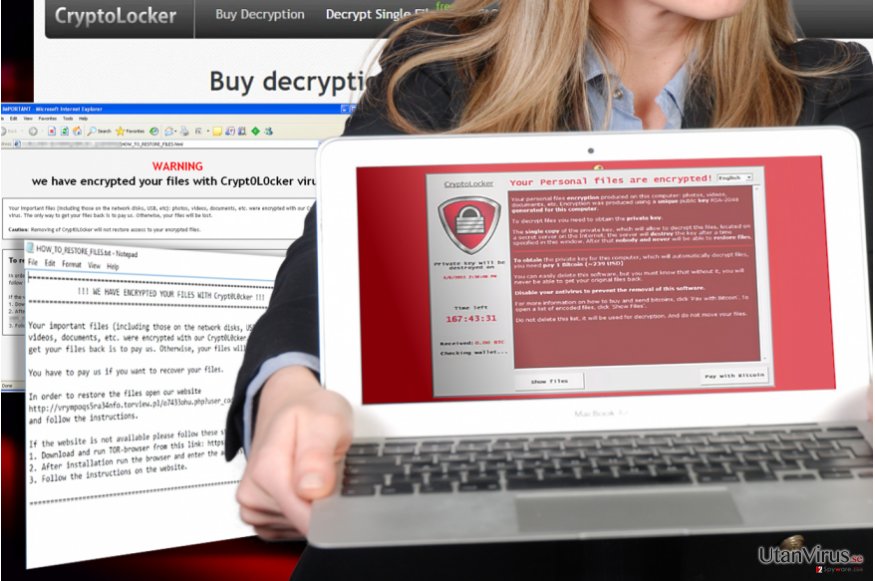Ta bort viruset Crypt0L0cker (Borttagningsinstruktioner) - 2017 uppdatering
Crypt0L0cker Borttagningsguide för virus
Vad är Viruset Crypt0L0cker?
Vad är viruset Crypt0L0cker?
Viruset Crypt0L0cker är ett farligt gisslanprogram som används för att kryptera folks viktiga filer, såsom musikfiler, dokument, foton och liknande data. Lita på oss när vi säger att detta görs av en anledning. Efter att ha krypterat dessa filer kommer gisslanprogrammet be dig att betala en lösensumma i utbyte mot den kod som behövs för att avkryptera filerna. Du skulle inte ens behöver överväga att göra denna betalning om du har säkerhetskopior av de krypterade filerna. Det kan dock vara ett allvarligt problem om du inte har några kopior, eftersom denna avkrypteringskod är det enda som kan hjälpa dig att få tillbaka dina filer. Hur mycket skulle du vara villig att betala för denna kod? Hackare har tidigare bett om allt från $50 till $100 för att ge denna kod till offret, men nu ombes personer betala $300 till $500. Dessvärre finns det inga garantier att du kommer få den riktiga koden som kan hjälpa dig att avkryptera filerna efter att du genomfört betalningen. Vidare är detta hur hackare får möjlighet att utveckla nya gisslanprogram och virus, så vi rekommenderar att du inte betalar denna lösensumma. I skrivande stund är det känt att detta hot mestadels sprids i Asien, Australien och Europa. Det råder dock inga tvivel om att personer som lever i andra delar av världen även kan drabbas av det. Om du är intresserad av datorer och deras säkerhet kommer du märka att Crypt0L0cker är väldigt likt ett annat gisslanprogram, Cryptolocker, som har ”O” istället för nollor i sitt namn. Det finns dock inga skillnader mellan dessa virus. Om du precis har börjat se Crypt0L0ckers varning på din dators skrivbord bör du skanna datorn med ett uppdaterat antispionprogram och ta bort skadliga filer från den. För detta kan du använda FortectIntego. För att få tillbaka dina filer kan du prova R-Studio eller Photorec. Vi måste återigen rekommendera att du inte gör några betalningar till detta gisslanprogram.
Hur kan Crypt0L0cker infektera min dator?
Det har rapporterats av besökare och klienter att detta gisslanprogram mestadels sprids via missvisande e-postkampanjer som presenterar sig själva som notifikationer från staten. De kan se ut som varningar om fortkörning och liknande, så du bör alltid dubbelkolla alla e-postmeddelanden som kommer till din inkorg. Om ett meddelade är fullt av stavfel och grammatiska misstag är risken stor att det är falskt. Vidare bör du alltid uppmärksamma avsändaren, och om du har några tvivel eller misstankar ska du skicka ett e-postmeddelanden till denna för att se till att det är legitimt. Vidare är det känt att såna här virus och gisslanprogram har spridits med hjälp av falska varningar. Om ett meddelande har dykt upp på din skärm som från ingenstans och är fyllt med information som är för bra för att vara sann, bör du undvika att klicka på det eftersom det kan leda till infiltration av virus såsom detta. Självklart är det svårt att missa det faktum tat detta hot har infiltrerat din dator, eftersom det krypterar förbestämda filer på sekunder. Efter detta visar det denna och liknande varningar:
!!! WE HAVE ENCRYTPED YOUR FILES WITH Crypt0L0cker VIRUS !!!
What happened to my files? Your important files: photos, videos, document, etc. were encrypted with our Crypt0L0cker virus. This virus uses very strong encryption algorithm – RSA -2048. Breaking of RSA-2048 encryption algorithm is impossible without special decryption key. How can I get my files back? Your files are now unusable and unreadable, you can verify it by trying to open them. The only way to restore them to a normal condition is to use our special decryption software. You can buy this decryption software on our website.
WARNING we have encrypted your files with Crypt0L0cker virus. Your important files (including those on the network disks, USB, etc): photos, videos, documents, etc. were encrypted with our Crypt0L0cker virus. The only way to get your files back is to pay us. Otherwise, your files will be lost. Caution: Removing of Crypt0L0cker will not restore access to your encrypted files.
Om du inte kan öppna dina foton, musikfiler eller dokument är risken stor att Crypt0L0cker har krypterat dem. I detta fall bör du använda denna guide:
Hur kan jag ta bort viruset Crypt0L0cker?
Om du vill återställa åtkomsten till dina filer bör du prova att använda deras säkerhetskopior eller försöka använda ett av dessa filräddningsverktyg: R-Studio eller Photorec. Kaspersky Lab har dessutom presenterat ett verktyg för att avkryptera krypterade filer, så du kan även prova Kaspersky Ransomware Decryptor. Snälla betala INTE lösensumman eftersom det inte finns några garantier för att du kommer få den nyckel som krävs för avkryptering av dina filer. För att ta bort Crypt0L0cker från systemet ska du prova att använda en av dessa metoder:
Manuell Crypt0L0cker Borttagningsguide för virus
Utpressningsprogram: Manuell borttagning av utpressningsprogram (ransomware) i Felsäkert läge
Viktigt! →
Manuell borttagning kan vara för komplicerad för vanliga datoranvändare. Det krävs avancerade IT-kunskaper för att utföras korrekt (om viktiga systemfiler tas bort eller skadas kan det leda till att Windows totalt förstörs), och det kan också ta flera timmar att genomföra. Därför rekommenderar vi starkt att du istället använder den automatiska metoden som visas ovan.
Steg 1. Starta Felsäkert Läge med Nätverk
Manuell borttagning av skadeprogram bör utföras i felsäkert läge.
Windows 7 / Vista / XP
- Klicka på Start > Stäng av > Starta om > OK.
- När datorn blir aktiv börjar du trycka på F8-knappen (om det inte fungerar kan du prova F2, F12, Del, osv. – det beror på din moderkortsmodell) flera gånger tills du ser fönstret Avancerade startalternativ.
- Välj Felsäkert läge med Nätverk från listan.

Windows 10 / Windows 8
- Högerklicka på Start-knappen och välj Inställningar.

- Bläddra ner och välj Uppdatering & Säkerhet.

- Till vänster i fönstret väljer du Återhämtning.
- Bläddra nu nedåt för att hitta sektionen Avancerad start.
- Klicka på Starta om nu.

- Välj Felsök.

- Gå till Avancerade alternativ.

- Välj Inställningar för uppstart.

- Tryck på Starta om.
- Tryck nu på 5 eller klicka på 5) Aktivera felsäkert läge med nätverk.

Steg 2. Stäng av alla skumma processer
Windows Aktivitetshanteraren är ett användbart verktyg som visar alla processer som körs i bakgrunden. Om skadlig kod kör en process måste du stänga av den:
- Tryck Ctrl + Shift + Esc på tangentbordet för att öppna Windows Aktivitetshanteraren.
- Tryck på Fler detaljer.

- Bläddra ner till Bakgrundsprocesser och leta efter något misstänkt.
- Högerklicka och välj Öppna filplats.

- Gå tillbaka till processen, högerklicka och välj Avsluta aktivitet.

- Radera innehållet i den skadliga mappen.
Steg 3. Kontrollera start av programmet
- Ctrl + Shift + Esc på tangentbordet för att öppna Windows Aktivitetshanteraren.
- Gå till fliken Uppstart.
- Högerklicka på det misstänkta programmet och välj Inaktivera.

Steg 4. Radera virusfiler
Malware-relaterade filer kan finnas på olika ställen i din dator. Här finns instruktioner som kan hjälpa dig att hitta dem:
- Skriv in Diskrensning i Windows-sökningen och tryck på Enter.

- Välj den enhet du vill rensa (C: är din huvudenhet som standard och är troligtvis den enhet som innehåller skadliga filer).
- Bläddra i listan Filer som ska raderas och välj följande:
Temporary Internet Files
Downloads
Recycle Bin
Temporary files - Välj Rensa upp systemfiler.

- Du kan också leta efter andra skadliga filer som är gömda i följande mappar (skriv dessa sökord i Windows Sökbar och tryck på Enter):
%AppData%
%LocalAppData%
%ProgramData%
%WinDir%
När du är klar startar du om datorn i normalt läge.
Ta bort Crypt0L0cker med System Restore
-
Steg 1: Starta om din dator i Safe Mode with Command Prompt
Windows 7 / Vista / XP- Klicka på Start → Shutdown → Restart → OK.
- När din dator blir aktiv så trycker du F8 upprepade gånger tills du ser fönstret Advanced Boot Options.
-
Välj Command Prompt från listan

Windows 10 / Windows 8- Tryck på knappen Power vid Windows inloggningsskärm. Tryck och håll nu ned Shift på ditt skrivbord och klicka på Restart..
- Välj nu Troubleshoot → Advanced options → Startup Settings och tryck avslutningsvis på Restart.
-
När din dator blir aktiv så väljer du Enable Safe Mode with Command Prompt i fönstret Startup Settings.

-
Steg 2: Återställ dina systemfiler och inställningar
-
När fönstret Command Prompt dyker upp så skriver du in cd restore och klickar Enter.

-
Skriv nu in rstrui.exe och tryck på Enter igen..

-
När ett nytt fönster dyker upp klickar du på Next och väljer en återställningspunkt från innan infiltrationen av Crypt0L0cker. Efter att ha gjort det klickar du på Next.


-
Klicka nu på Yes för att starta systemåterställningen.

-
När fönstret Command Prompt dyker upp så skriver du in cd restore och klickar Enter.
Avslutningsvis så bör du tänka på skydd mot krypto-gisslanprogram. För att skydda din dator från Crypt0L0cker och andra gisslanprogram så ska du använda ett välrenommerat antispionprogram, såsom FortectIntego, SpyHunter 5Combo Cleaner eller Malwarebytes
Rekommenderat För Dig
Låt inte myndigheterna spionera på dig
Myndigheterna har många problemområden gällande att spåra användares information och spionera på invånare så du bör komma ihåg detta och lära dig mer om skuggig informationsinsamling. Undvik oönskad spårning från myndigheterna och spionering genom att bli helt anonym på nätet.
Du kan välja en annorlunda geografisk plats när du kopplar upp dig och få tillgång till vilket innehåll som helst, oavsett geografiska begränsningar. Du kan enkelt njuta av internetuppkopplingen utan risk av att bli hackad om du använder dig av en Private Internet Access VPN.
Ta kontroll över informationen som kan nås av styrelser och andra oönskade parter och surfa online utan att spioneras på. Även om du inte är inblandad i olagliga aktiviteter och litar på dina tjänster och plattformer så är det nödvändigt att aktivt skydda din integritet och ta försiktighetsåtgärder genom en VPN-tjänst.
Säkerhetskopiera filer för senare användning i fall malware-attacker uppstår
Mjukvaruproblems skapade av skadeprogram eller direkt dataförlust på grund av kryptering kan leda till problem med din enhet eller permanent skada. När du har ordentliga aktuella säkerhetskopior kan du enkelt ta igen dig om något sådant skulle hända och fortsätta med ditt arbete.
Det är viktigt att skapa uppdateringar för dina säkerhetskopior efter ändringar så att du kan fortsätta var du var efter att skadeprogram avbryter något eller skapar problem hos din enhet som orsakar dataförlust eller prestandakorruption.
När du har den senaste versionen av varje viktigt dokument eller projekt kan du undvika mycket frustration. Det är praktiskt när skadeprogram kommer från ingenstans. Använd Data Recovery Pro för systemåterställning.